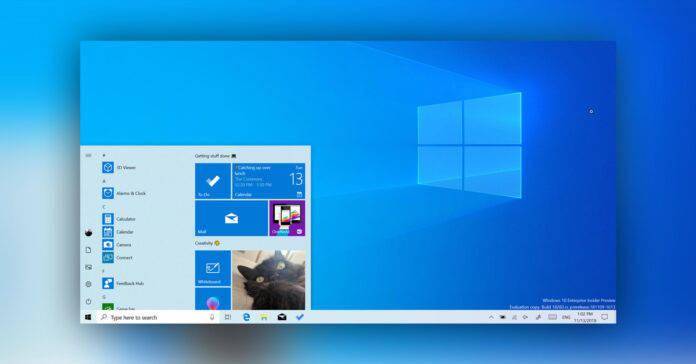在我们使用电脑时,有些软件会在开机后自动启动。虽然这种功能可能让我们方便地使用软件,但是也会影响电脑的性能和响应速度,尤其是当软件开启过多时,会导致电脑卡顿甚至崩溃。因此,在使用电脑时,我们需要在必要的时候,关闭电脑软件自启动程序。
.png)
1.通过任务管理器关闭自启动程序
任务管理器是我们常用的工具,可以帮助我们监控和管理运行中的程序。在电脑开机后,我们可以通过任务管理器关闭自启动程序。具体操作步骤如下:
在Windows系统中,按下Ctrl+Shift+Esc键可以打开任务管理器。若该方式无法打开,也可以通过Ctrl+Alt+Delete再进行选择点击“启动”选项卡,选中需要关闭的自启动程序,点击右键,选择“禁用”即可2.通过系统配置工具关闭自启动程序
除了任务管理器外,我们也可以通过系统配置工具关闭自启动程序。具体操作步骤如下:
在Windows系统中,按下Win+R键可以打开运行对话框,输入“msconfig”并回车选择“启动”选项卡,可以看到所有的启动选项勾选需要关闭的自启动程序,点击“应用”按钮即可3.通过设置或卸载软件关闭自启动程序
有些软件会在安装后自动添加到启动项中,我们可以通过修改软件设置或者卸载软件来关闭自启动程序。具体操作步骤如下:
在软件的设置中找到“启动”项,将其关闭即可通过控制面板中“程序和功能”来卸载软件,也可以同时关闭其自启动功能4.通过注册表编辑器关闭自启动程序
注册表编辑器是Windows系统中的重要工具,可以对系统进行高级配置。在需要关闭自启动程序时,我们也可以通过编辑注册表来实现。具体操作步骤如下:
在Windows系统中,按下Win+R键可以打开运行对话框,输入“regedit”并回车进入注册表编辑器后,找到“HKEY_LOCAL_MACHINE\SOFTWARE\Microsoft\Windows\CurrentVersion\Run”路径在“Run”路径下可以看到所有自启动程序,右键点击需要关闭的程序,选择“删除”即可5.通过第三方工具关闭自启动程序
除了以上的方法外,我们也可以使用第三方工具来关闭自启动程序。市面上有很多实用、方便的工具,例如CCleaner、Autoruns等。使用这些工具可以快速、准确地关闭自启动程序。
6.关闭电脑软件自启动程序的注意事项
在关闭电脑软件自启动程序时,我们需要注意以下几点:
不要随意关闭系统自带的程序,否则可能会导致系统崩溃关闭自启动程序要考虑到软件的作用和需求,不要将必要的程序一并关闭关闭自启动程序只能暂时解决问题,如果软件本身存在问题,还需通过升级或卸载等方式解决通过以上方法,我们可以轻松地关闭电脑软件自启动程序,减少电脑负担,提高电脑性能。但是,在关闭自启动程序时,我们需要明确对软件的需求和作用,并遵循相关注意事项。

.png)
.png)
.png)
.png)
.png)